Immagina di dover esaminare una lunga lista di PDF e scoprire che le anteprime delle miniature non siano visibili. Questa situazione può essere davvero frustrante, soprattutto quando ti affidi ad esse per navigare e organizzare velocemente i file. In questi casi, conoscere le soluzioni pratiche per risolvere il problema è davvero utile.
Questa guida spiega perché le anteprime delle miniature PDF di Adobe potrebbero non essere visibili e come risolvere il problema, sia che tu stia utilizzando Adobe Acrobat che un altro lettore PDF. Esploreremo anche strumenti alternativi, incluso UPDF, e tecniche per aiutarti a gestire e visualizzare i tuoi PDF in modo più efficiente. Clicca sul pulsante qui sotto per una prova gratuita di UPDF e scopri come visualizzare le miniature in modo pratico.
Windows • macOS • iOS • Android 100% sicuro
Parte 1. Modi generali per ripristinare le anteprime delle miniature dei PDF non visibili
Per affrontare il problema delle anteprime PDF di Adobe che non si visualizzano in Windows 11, è importante iniziare con alcuni metodi di risoluzione dei problemi generali. Esploreremo regolazioni e impostazioni fondamentali che spesso risolvono questo problema. Se queste soluzioni non dovessero funzionare, questa guida ti illustrerà ulteriori strumenti e tecniche per assicurarti che le miniature dei PDF vengano visualizzate correttamente.
Metodo 1. Risolvere il problema delle miniature PDF con Adobe Acrobat
A causa delle associazioni dei file o della corruzione della cache, a volte le miniature possono venire disabilitate in Windows 11 o in qualsiasi altro sistema operativo. Per risolvere il problema delle miniature PDF, Adobe Acrobat offre impostazioni generali che sistemano la risoluzione o gestiscono l'accesso rapido per migliorare la leggibilità dei file. Per risolvere il problema delle miniature, dovrai seguire questa guida sequenziale per accedere facilmente alle anteprime dei PDF.
Istruzioni. Apri il PDF con Adobe Acrobat, clicca sulla scheda "Menu" e scegli l'opzione "Preferenze" dal menu a tendina.
Nella scheda Preferenze, clicca sull'opzione "Generale" nella parte sinistra dello schermo. Qui, scegli l'opzione "Abilita anteprime miniature PDF in Esplora file". Dopodiché, scorri verso il basso, premi il pulsante "OK" e torna a PDF per localizzare le miniature.
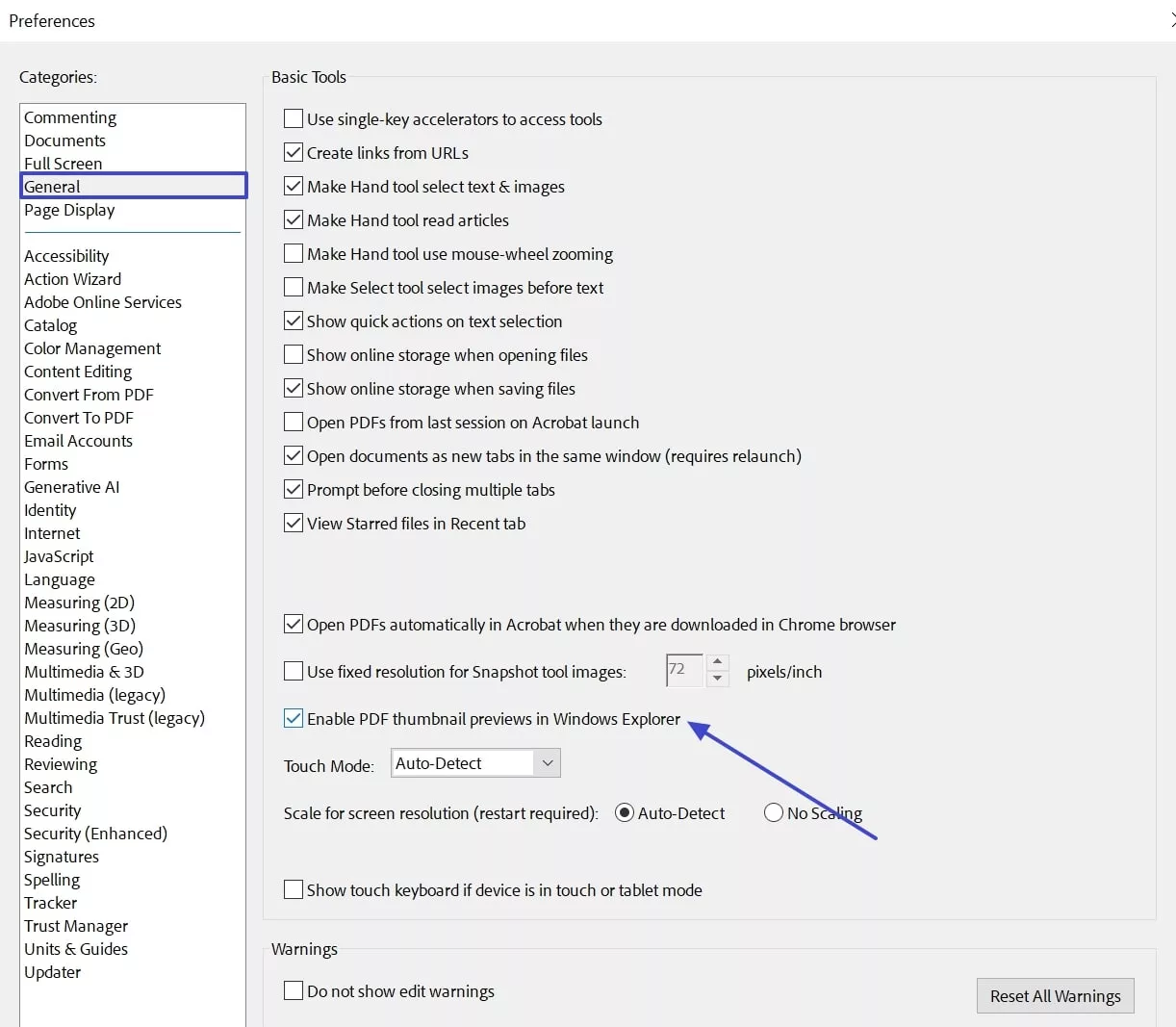
Metodo 2. Attivare il riquadro anteprima in Esplora file
Adesso che hai compreso come mai l'anteprima delle miniature PDF di Adobe non viene visualizzata, vediamo come abilitare le anteprime senza installare alcun software. Con Esplora File, potrai visualizzare rapidamente il contenuto dei file senza aprirli, migliorando l'efficienza e la gestione dei file. Pertanto, potrai seguire i prossimi passaggi per abilitare questa funzionalità e tornare a visualizzare facilmente il contenuto dei file in un batter d'occhio:
Istruzioni. In Esplora file, clicca sulla scheda "Visualizza" in alto e seleziona "Riquadro anteprima". Poi clicca sul file che vuoi visualizzare come anteprima. Il documento comparirà sul lato destro della finestra, evitando così di dover installare software.
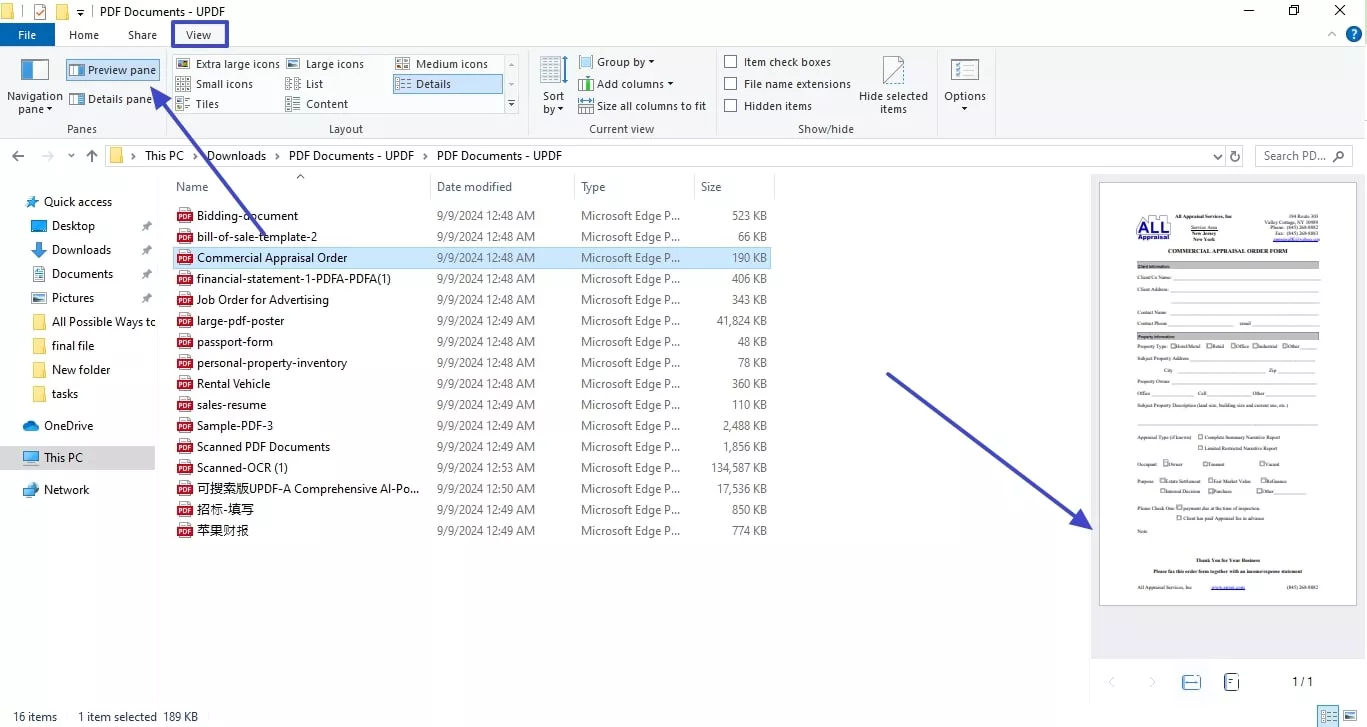
Metodo 3. Verifica se le miniature sono disabilitate
Se le miniature non sono ancora visibili, controlla se sono disabilitate in Esplora file. Se hai recentemente ripristinato le impostazioni di Esplora file o sospetti che le miniature possano essere disattivate, segui queste istruzioni per abilitarle.
Istruzioni. In Esplora file, clicca sulla scheda "Visualizza" nella barra degli strumenti in alto e seleziona le impostazioni "Opzioni". Nella finestra Opzioni cartella, deseleziona la casella accanto a "Mostra sempre icone, mai miniature" se è selezionata. Una volta fatto, clicca su "OK" per salvare le tue modifiche e abilitare le miniature.
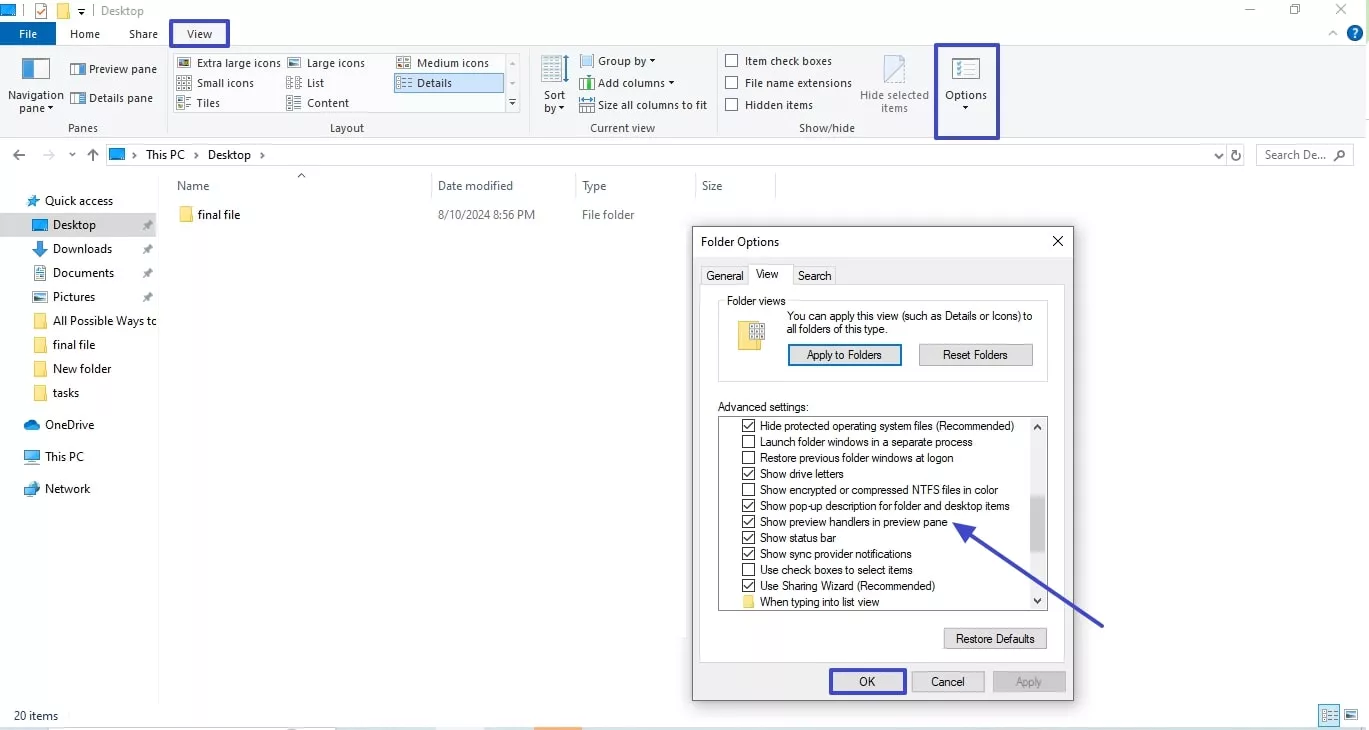
Metodo 4. Ripristinare la cache delle miniature
La cache miniature è una raccolta di miniature memorizzate su Windows che consente di mostrare i file rapidamente senza rigenerarle ogni volta. Talvolta però, problemi a questa cache impediscono all'anteprima di apparire subito. Resettando la cache, potrai forzare Windows a rigenerarla e risolvere problemi come l'assenza di anteprime miniature PDF su Windows 11:
Istruzioni. Per ripristinare la cache delle miniature, apri l'app Impostazioni cercando in Windows o premendo Ctrl + I. Vai alle impostazioni "Sistema", poi seleziona Archiviazione e clicca su "File temporanei".
Dovrai deselezionare tutte le opzioni tranne "Miniature", e infine cliccare sul pulsante "Rimuovi file" in alto per svuotare la cache e far sì che Windows rigeneri le miniature.
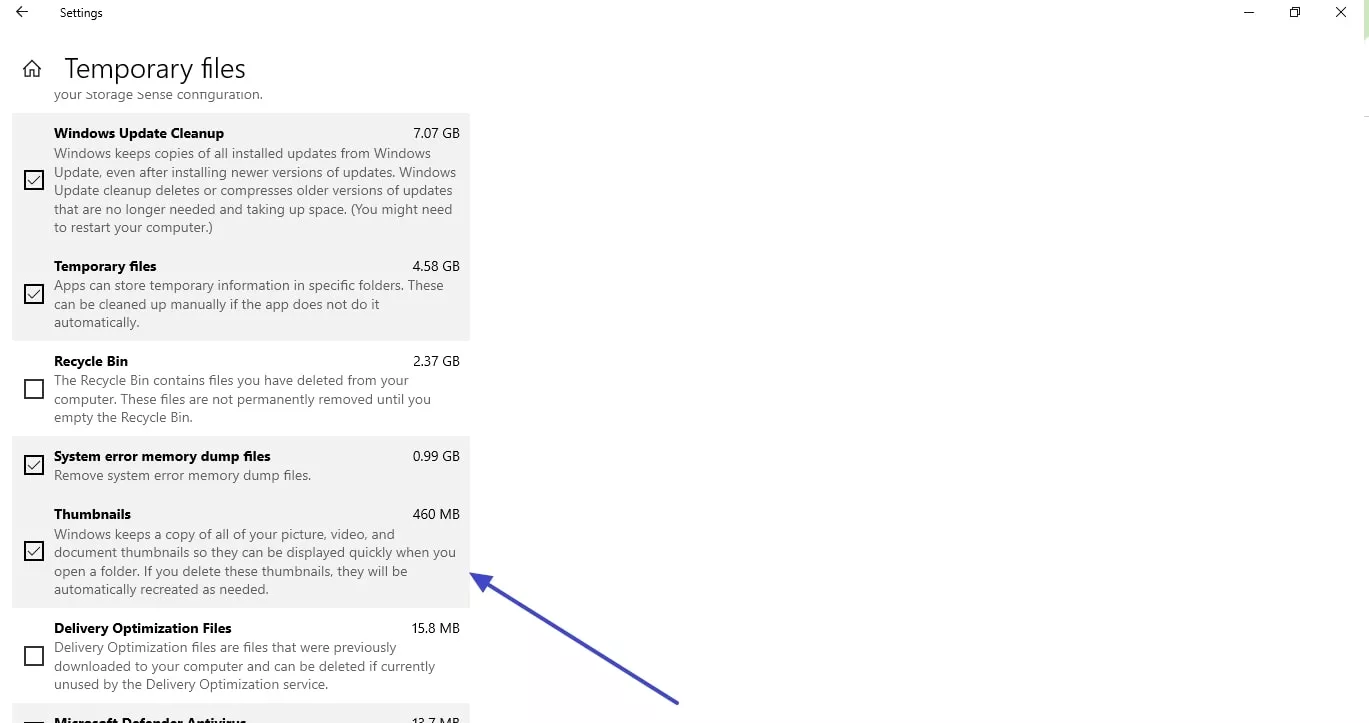
Attenzione
Ricordati sempre di creare un backup dei tuoi file importanti prima di svuotare la cache.
Parte 2. Utilizza UPDF per visualizzare più facilmente le miniature PDF
Oltre ai metodi menzionati sopra, sarà possibile utilizzare il software UPDF per una visualizzazione più semplice delle miniature PDF. Con UPDF, potrai personalizzare le dimensioni delle miniature secondo le tue preferenze e inserire facilmente pagine semplicemente trascinando e rilasciando PDF o immagini direttamente nel software. Questo ti permetterà di visualizzare e aggiornare i file in modo fluido, senza necessità di strumenti aggiuntivi.
Guida su come utilizzare PDF per visualizzare le miniature PDF con UPDF
Che tu voglia tagliare o inserire pagine con UPDF, comprendere come visualizzare efficacemente le miniature PDF potrà migliorare notevolmente la gestione dei tuoi documenti. Pertanto, invece di chiederti perché le anteprime delle miniature PDF di Adobe non si visualizzano, segui questa guida per visualizzare e manipolare le miniature PDF in tempo reale:
Passo 1. Avvia UPDF e importa il file PDF
Per visualizzare le miniature PDF, installa UPDF sul tuo sistema operativo e premi il pulsante "Apri file" dalla pagina principale. Successivamente, verrà visualizzato un pop-up nel menu, dove dovrai importare il file PDF desiderato.
Windows • macOS • iOS • Android 100% sicuro
Passo 2. Trova le miniature e visualizza o aggiorna il file
Proseguendo, naviga sull'icona "Miniature" e cliccaci sopra per visualizzare il tuo PDF in un batter d'occhio. Se desideri aggiornare le informazioni, fai clic destro sull'anteprima PDF e seleziona lo strumento che vuoi utilizzare per modificare i documenti.
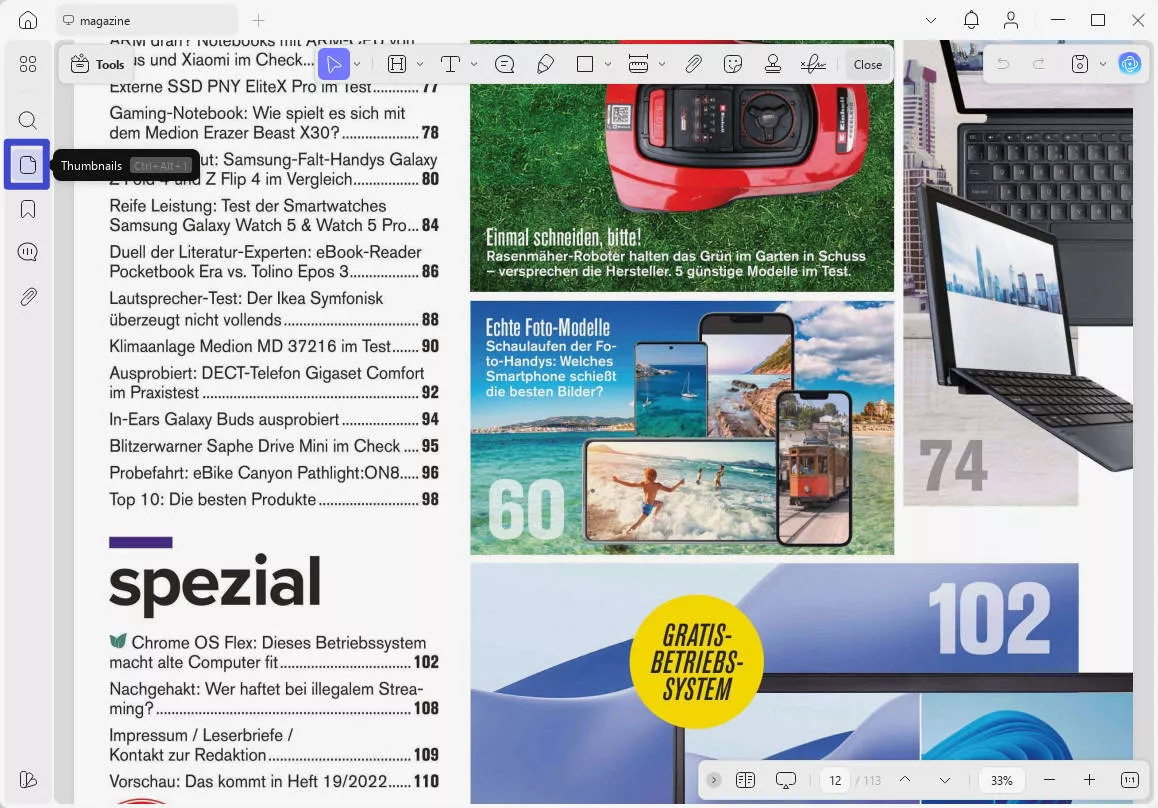
Come menzionato sopra, sarà possibile inserire pagine trascinando e rilasciando un PDF o un'immagine nell'area delle miniature. Inoltre, UPDF offre un altro metodo per visualizzare le miniature PDF: entra in modalità Organizza pagine per vedere le miniature di ciascuna pagina. Potrai utilizzare le icone - e + per ingrandire o rimpicciolire le miniature.
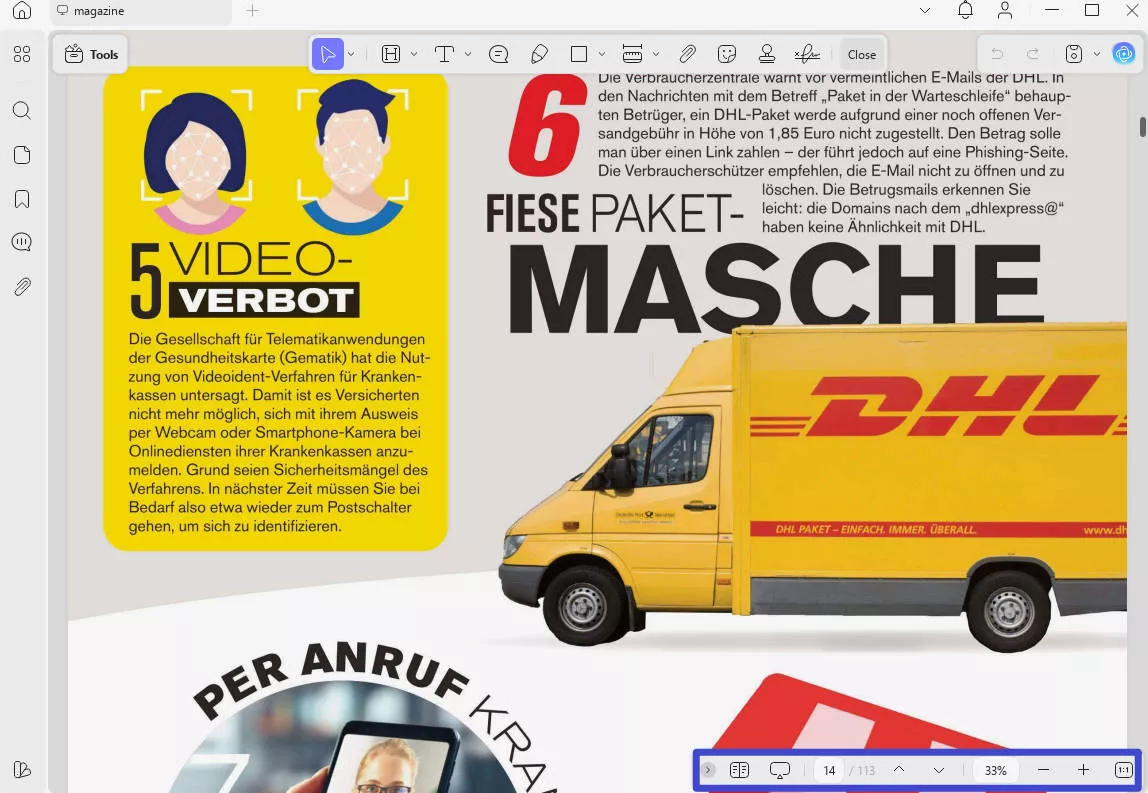
Leggi anche: 5 app per le anteprime su Windows: Veloci e potenti
FAQ
Come visualizzare le miniature dei PDF in Windows 10?
Nelle opzioni della cartella di Windows 10, la casella dell’opzione “Mostra sempre le icone, mai le anteprime” non è selezionata. Nella scheda generale delle preferenze di Adobe Reader, “Abilita anteprime miniature PDF in Esplora file” è selezionata.
Cos'è l'anteprima miniatura in un PDF?
Conosciuta anche come immagine di anteprima PDF, una miniatura PDF è una rappresentazione visiva di piccole dimensioni della prima pagina o di una pagina specifica di un file PDF. È un'anteprima visiva del contenuto di un PDF, spesso utilizzata per fornire una rapida panoramica sui contenuti del documento senza aprire l'intero file.
Una miniatura è in formato PNG o JPG?
Utilizza JPG se dai priorità a tempi di caricamento più rapidi e hai immagini o fotografie più semplici. Utilizza PNG se hai bisogno di grafiche di alta qualità con testo o trasparenza.
Conclusioni
In conclusione, affrontare il problema delle anteprime delle miniature PDF di Adobe che non si visualizzano può coinvolgere diversi passaggi di risoluzione dei problemi, dalla regolazione delle impostazioni alla reinstallazione del software. Tuttavia, per una soluzione più affidabile ed efficiente, UPDF si distingue per essere la scelta ideale, poiché offre delle funzionalità innovative per garantire che le tue mini
Windows • macOS • iOS • Android 100% sicuro
 UPDF
UPDF
 UPDF per Windows
UPDF per Windows UPDF per Mac
UPDF per Mac UPDF per iPhone/iPad
UPDF per iPhone/iPad UPDF per Android
UPDF per Android UPDF AI Online
UPDF AI Online UPDF Sign
UPDF Sign Modifica PDF
Modifica PDF Annota PDF
Annota PDF Crea PDF
Crea PDF Modulo PDF
Modulo PDF Modifica collegamenti
Modifica collegamenti Converti PDF
Converti PDF OCR
OCR PDF a Word
PDF a Word PDF a Immagine
PDF a Immagine PDF a Excel
PDF a Excel Organizza PDF
Organizza PDF Unisci PDF
Unisci PDF Dividi PDF
Dividi PDF Ritaglia PDF
Ritaglia PDF Ruota PDF
Ruota PDF Proteggi PDF
Proteggi PDF Firma PDF
Firma PDF Redige PDF
Redige PDF Sanziona PDF
Sanziona PDF Rimuovi Sicurezza
Rimuovi Sicurezza Leggi PDF
Leggi PDF UPDF Cloud
UPDF Cloud Comprimi PDF
Comprimi PDF Stampa PDF
Stampa PDF Elaborazione Batch
Elaborazione Batch Cos'è UPDF AI
Cos'è UPDF AI Revisione di UPDF AI
Revisione di UPDF AI Guida Utente per l'Intelligenza Artificiale
Guida Utente per l'Intelligenza Artificiale FAQ su UPDF AI
FAQ su UPDF AI Riassumi PDF
Riassumi PDF Traduci PDF
Traduci PDF Chat con PDF
Chat con PDF Chat con AI
Chat con AI Chat con immagine
Chat con immagine Da PDF a Mappa mentale
Da PDF a Mappa mentale Spiega PDF
Spiega PDF Ricerca Accademica
Ricerca Accademica Ricerca Paper
Ricerca Paper Correttore AI
Correttore AI Scrittore AI
Scrittore AI Assistente Compiti AI
Assistente Compiti AI Generatore Quiz AI
Generatore Quiz AI Risolutore Matematico AI
Risolutore Matematico AI PDF a Word
PDF a Word PDF a Excel
PDF a Excel PDF a PowerPoint
PDF a PowerPoint guida utente
guida utente Trucchi UPDF
Trucchi UPDF faq
faq Recensioni UPDF
Recensioni UPDF Centro download
Centro download Blog
Blog Notizie
Notizie spec tec
spec tec Aggiornamenti
Aggiornamenti UPDF vs. Adobe Acrobat
UPDF vs. Adobe Acrobat UPDF vs. Foxit
UPDF vs. Foxit UPDF vs. PDF Expert
UPDF vs. PDF Expert











